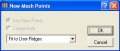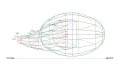"Prasence" Opet sam nešto obećao i sada ću morati da to obećanje ispunim... :)
Ovaj put ćemo upotrebiti dva alata, koji se u ArchiCAD-u ređe upotrebljavaju, a zbog toga nisu ništa manje upotrebljivi i zanimljivi.
To su Roof Tool i Mesh Tool.
Izmodeliraćemo kasicu u obliku keramičkog prasenceta. <slika 1>
No, 'ajmo veselo na rad. Telo prasenceta zamislimo kao elipsoid. Pošto je to po svim osima simetrično geometrijsko telo, izmodeliraćemo samo 1/8 i posle ga umnožiti i preslikati u ogledalu (Mirror). Uz pomoć linija, kružnica i elipsa nacrtamo privremeni crtež kao podlogu za modeliranje. Pošto ćemo telo modelirati sa Mesh Tool, moraćemo iscrtati još nekoliko profila, te 1/8 tela, da bi telo dobilo lep oblik. <slika 2> Pozicioniramo i presečnu liniju, da bi lakše kontrolisali visine i kontakte rubova. Ovi brojevi su visinske koordinate odabranih tačaka, koje smo izmerili pomoću linija i upisali ih u skicu za kasnije brže modeliranje. To su, dakle, udaljenosti od nulte tačke koordinatnog sistema u Z osi pa do tačke na telu 1/8 elipsoida. što više takvih tačaka izmerimo, lepše će biti zaokruženo telo prasenceta. No, ovo naše prasence će biti pretežno višeugaono... :) U podešavanjima alata Mesh Tool podesimo sledeće parametre: <slika 3> a u kartoteci za podešavanje materijala sledeće parametre: <slika 4>.
Vrlo je važno, da materijale odabiramo prilično realno i kompatibilno za sve osnovne delove prasenceta. Kasnije ćemo zato lakše menjati te parametre.
Sada pomoću Magic Wand-a (Space) i dakako aktivnim alatom Mesh Tool kliknemo u jednu četvrtinu elipse, tamo gde nemamo pomoćnih crta sa visinskim koordinatama. Tako smo dobili membranu koja je sa sada još horizontalna. <slika 5>
Pomoću Rotate i Mirror funkcija tu membranu smestimo u četvrtinu elipse sa visinskim koordinatama.
Mogli bi taj deo membrane napraviti i bez upotrebe Magic Wand-a. Znači ručno sa par klikova i modifikacija. Sada tu membranu označimo i sa aktivnim alatom Mesh Tool dvaput kliknemo po tačkama, koje smo pre označili sa dimenzijama visina odnosno koordinata. Svaki put otvoriće se tabela New Mesh Points <slika 6>, odaberemo varijantu Fit to User Ridges i tako dalje, dok ne definišemo sve tačke na membrani. Na rubovima membrane upita nas se još po jednoj opciji i u tabeli odaberemo prvu. <slika 7>
Ali bogati (heh) to je još uvek horizontalna membrana. Postupak ćemo morati da ponovimo, samo ćemo ovaj put biti upitani samo za odabir između dve opcije i izabraćemo drugu. <slika 8> Sada konačno upišemo tu visinsku koordinatu. :) <slika 9> Na rubovima membrane, pitanje će biti slično.
Sada je situacija sledeća: <slika 10>
I sledeća: <slika 11>
Napravili smo osminu tela. Kao što već znamo, sad ćemo kopiju tog prasencetovog delića tela preslikati u ogledalu oko ose X (još pre smo napravili na rubu otvor za kovanice) i sada kopiju obadva dela preslikati u ogledalu po osi Y.
E, tako smo napravili levu polovinu prasencetovog tela. <slika 12> Kako to misliš levo polovinu...? E, pa kad budemo na sličan način izmodelirali i polovinu prasencetove glave sve skupa ćemo snimiti u odgovarajućem pogledu i postaviti polovinu vertikalno kao element biblioteke. To već znamo iz prošla dva tutoriala...
Na sličan način, dakle, napravimo i tu luckastu polovinu glave: <slika 13> Pošto se služimo improvizacijom napravimo malo duži vrat, da nam ne "nestane" kod podešavanja pozicije polovine glave u polovini tela... Uvo izmodeliramo sa alatom Roof Tool. Podešavanje: <slika 14>
U tabeli Default Settings odaberemo sa dugmetom Geometry Methods opciju Dome (kupola) <slika 15> i napravimo kupolu sa parametrima: <slika 16> Izbrišemo nekoliko segmenata i uvo snimimo kao element biblioteke. <slika 17> To snimljeno uvo umestimo u levo – ležeću polovinu prasenceta.
Sada sve skupa snimimo kao elemenat biblioteke u takvom pogledu, da dobijemo donju polovinu tog ležećeg prasenceta. Podesimo kontakte i visine obadva elementa (polovina) i sve ukupno ponovo snimimo u takvom pogledu, da dobijemo stojeće telo. <slika 18>
Sa alatom Roof Tool (slično kao uvo) napravimo još oči, Mesh Tool za nožice i Slab Tool za njuškicu i repić... Svaki taj deo po poznatoj metodi snimimo kao element biblioteke i sve skupa sastavimo u željenu celinu.
<slika 19> Još jednom moram naglasiti da su moji tutoriali namenjeni predstavi ArchiCAD alata i njihovoj beskrajnoj upotrebi kao pomoć arhitektonskom projektovanju, a ne industrijskom dizajnu.
Te trikove možemo korisno upotrebljavati kod izrade opreme za vlastitu biblioteku ili za predstavu naše ideje i projekta investitoru. Verujte mi, upotrebljivi su i uverljivi... želim vam prijatnu štednju... :)
Sledeci tutorial "napraviće" vam nam stalak za CD-e.
Ukoliko imate bilo kakvih pitanja vezanih za ovaj tutorial, obratite se autoru teksta na mail: Ova email adresa je zaštićena od spambotova. Omogućite JavaScript u vašem brauzeru da biste je videli. |